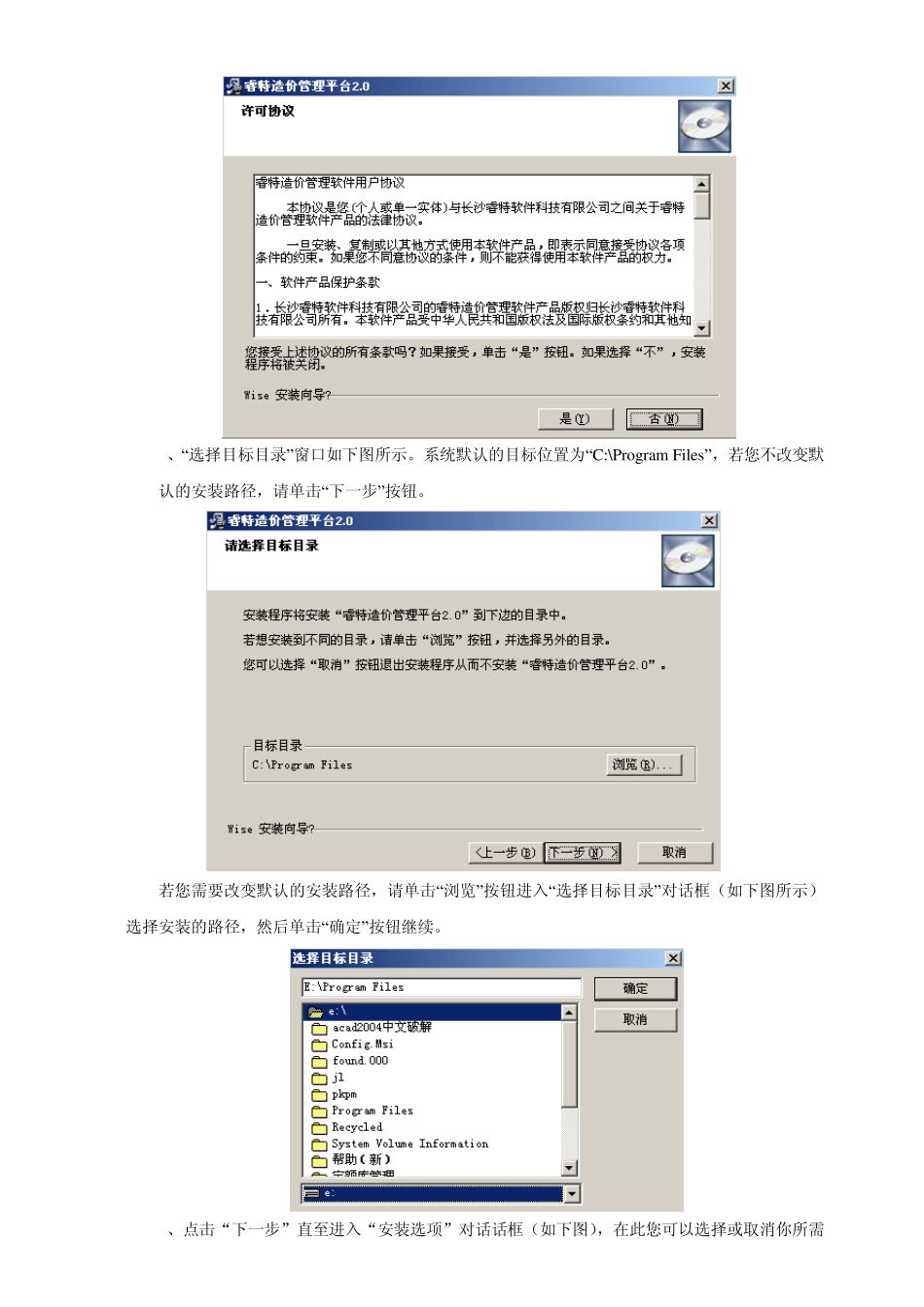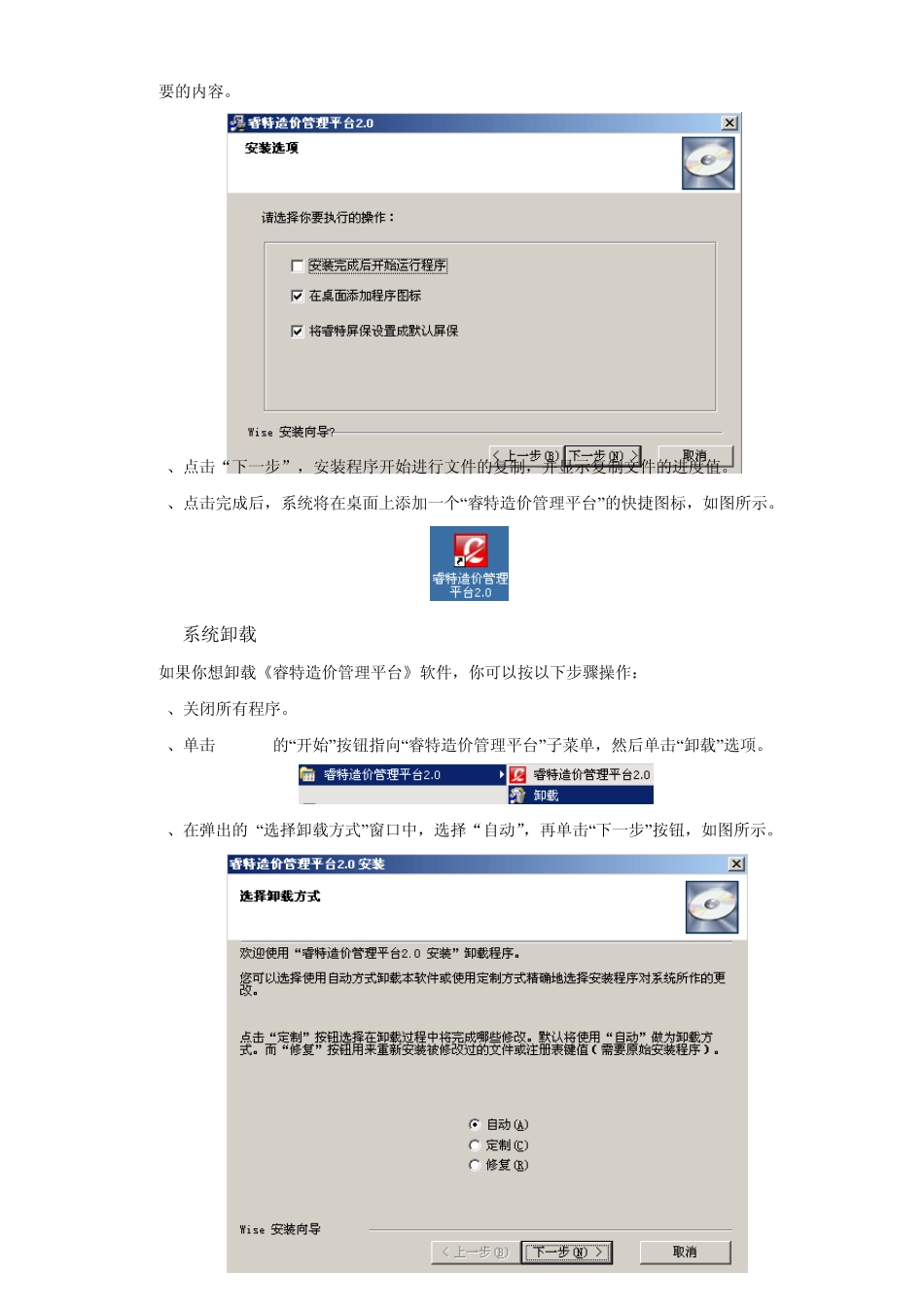睿特造价管理平台使用技巧 第一章 系统安装与卸载 本章将介绍《睿特造价管理平台》的运行环境、系统构成、系统安装与卸载,以及系统功能。 1.1 系统构成 《睿特造价管理平台》由以下几部分组成:安装光盘一张、《用户手册》一本、软件加密狗一个。 本软件工作在中文版本Win 98/Win 2000/Win XP/Win 2003/Win Me等操作平台上均能运行。 1.2 系统安装与卸载 《睿特造价管理平台》的安装很简单,只要按照安装程序的提示进行相应的操作即可。 1 .2 .1 准备工作 请打开包装盒,取出安装光盘、软件加密狗、用户手册等。将加密狗插入主机的打印端口(或USB端口),按下主机上的电源开关(POWER)启动计算机,进入WINDOWS环境。 1.2.2 系统安装 1、准备工作做好后,关闭所有应用程序,将安装光盘放置到光驱中,放好后稍等,打开光盘,点击“湖南睿特造价管理平台”,如图所示。 2、双击“湖南睿特造价管理平台”图标,则出现安装向导窗口,如图所示。 3、随后,将出现“睿特造价管理平台”界面和协议窗口,如下图所示。请您详细阅读协议窗口中的相关最终用户许可协议,您如果接受最终用户许可协议,请点击“是”按钮,将进入下一窗口,不接受则选择“否”按钮退出安装程序。 4、“选择目标目录”窗口如下图所示。系统默认的目标位置为“C:\Program Files”,若您不改变默认的安装路径,请单击“下一步”按钮。 若您需要改变默认的安装路径,请单击“浏览”按钮进入“选择目标目录”对话框(如下图所示)选择安装的路径,然后单击“确定”按钮继续。 5、点击“下一步”直至进入“安装选项”对话话框(如下图),在此您可以选择或取消你所需要的内容。 6、点击“下一步”,安装程序开始进行文件的复制,并显示复制文件的进度值。 7、点击完成后,系统将在桌面上添加一个“睿特造价管理平台”的快捷图标,如图所示。 1.2.3 系统卸载 如果你想卸载《睿特造价管理平台》软件,你可以按以下步骤操作: 1、关闭所有程序。 2、单击Windows的“开始”按钮指向“睿特造价管理平台”子菜单,然后单击“卸载”选项。 3、在弹出的 “选择卸载方式”窗口中,选择“自动”,再单击“下一步”按钮,如图所示。 4、在“执行卸载”对话框中,点击“完成”,程序将自动完成卸载过程。 1.3 软件加密狗安装 程序安装完成后,将加密狗插入USB接口中,等待系统识别完成后,即可使用。 第二章 操作界面介绍 本章将重点介绍《睿特造价...